
Taula de continguts:
- Autora John Day [email protected].
- Public 2024-01-30 08:12.
- Última modificació 2025-01-23 14:37.
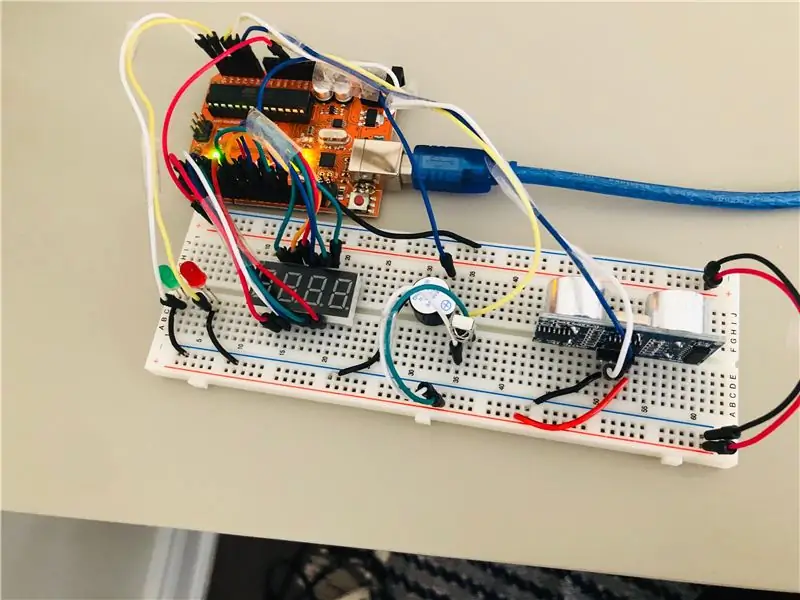
Aquest és el projecte perfecte per començar si voleu aprendre a utilitzar la pantalla de 4 dígits de 7 segments, així com crear quelcom interessant que es pugui implementar a casa vostra. No cal que utilitzeu una pantalla de 4 dígits de 7 segments, sens dubte podeu utilitzar una pantalla d’un sol dígit i hauria de funcionar bé. Espero que us agradi aquest projecte!
Abans de començar, assegureu-vos de connectar 5V a l’alimentació del rail d’alimentació de la placa i connecteu el pin GND a terra de la placa.
Subministraments
- Pantalla de 4 dígits de 7 segments
- LED vermell i verd
- Sensor d'ultrasons
- Receptor IR
- Zumbador
- Jumper Wires (molts d'ells)
- Taula de pa
- Arduino UNO
Pas 1: Pas 1: Configuració de la pantalla de 7 segments
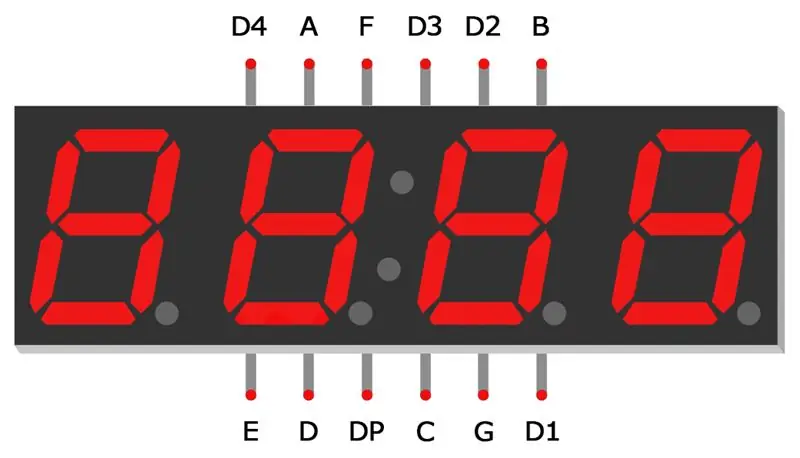
El primer que heu de fer és configurar la pantalla de set segments.
- Connecteu el pin 'E' al pin 2 de l'Arduino
- Connecteu el pin "D" al pin 3 de l'Arduino
- Connecteu el pin 'C' al pin 4 de l'Arduino
- Connecteu el pin 'G' al pin 5 de l'Arduino
- Connecteu el pin "D" al pin 6 de l'Arduino
- Connecteu el pin 'D4' al pin 7 de l'Arduino
- Connecteu el pin 'A' al pin 8 de l'Arduino
- Connecteu el pin 'F' al pin 9 de l'Arduino
- Connecteu el pin 'D3' al pin 10 de l'Arduino
- Connecteu el pin 'D2' al pin 11 de l'Arduino
- Connecteu el pin 'B' al pin 12 de l'Arduino
Consulteu la imatge superior per veure els noms de cada pin de la pantalla de 7 segments.
Pas 2: Pas 2: Configureu el receptor IR
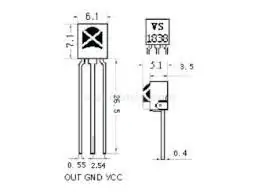
Hi ha 3 potes al receptor IR. La pota a l’extrema dreta és VCC (potència), la pota a l’extrema esquerra si és OUT (connecteu-la a un pin) i la cama central és per a GND.
- Connecteu el VCC al carril d’alimentació de la placa
- Connecteu el pin OUT a A2 de l'Arduino
- Connecteu el passador GND al rail de terra de la placa
Pas 3: Pas 3: configureu el sensor ultrasònic i el brunzidor
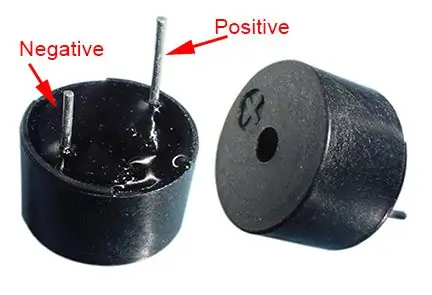

Sensor d'ultrasons
- Connecteu GND al rail de terra de la placa
- Connecteu el pin Echo al pin A1 de l'Arduino
- Connecteu el pin Trig al pin A0 de l'Arduino
- Connecteu VCC al carril d’alimentació de la placa
Zumbador
- Connecteu la pota curta del brunzidor actiu a GND
- Connecteu la cama llarga del brunzidor actiu al pin 13 de l'Arduino
Pas 4: Pas 4: Configuració dels LED

- Connecteu les dues potes curtes dels LEDs al carril GND de la placa
- Connecteu la pota llarga del LED vermell al pin A4 de l'Arduino
- Connecteu la cama llarga del LED verd al pin A5 de l'Arduino
Pas 5: Pas 5: rebre codis HEX des del control remot

Abans d’iniciar el codi, assegureu-vos d’obtenir un comandament a distància de TV i descodificar els codis HEX del comandament. Hauríeu de descodificar 3 números per a aquest projecte (per a la contrasenya de la vostra "casa"). No oblideu descarregar la biblioteca remota IR.
Per fer-ho, utilitzeu aquest codi:
#incloure
configuració nul·la ()
{
Serial.begin (9600);
irReceiver.enableIRIn ();
}
bucle buit () {
if (irReceiver.decode (& result)) {
irReceiver.resume ();
Serial.println (result.value, HEX);
} }
Pas 6: Pas 6: Codi final
L’enllaç és a sobre. Si teniu alguna pregunta sobre el codi, feu-m'ho saber.
Recomanat:
Sistema de so domèstic: 6 passos (amb imatges)

Sistema de so domèstic: aquest sistema d'àudio és senzill i econòmic (menys de 5 dòlars més alguns materials recuperats trobats al meu taller). Permet una audició prou forta per a una sala gran. Com es poden utilitzar fonts de senyal: -Bluetooth des de qualsevol mòbil telèfon. -MP3 d'un record
Feu servir un sistema de control domèstic: 9 passos

UTILITZACIÓ DE STONE HMI Feu un sistema de control domèstic: introducció del projecte El següent tutorial us mostra com utilitzar el mòdul de visualització tàctil STONE STVC050WT-01 per fer un sistema de control d’aparells domèstics senzill. STONE STVC050WT - 01 el mòdul de visualització tàctil de suport té 5 polzades, resolució de 480 * 272 a
Sistema d'alarma domèstic Arduino: 4 passos
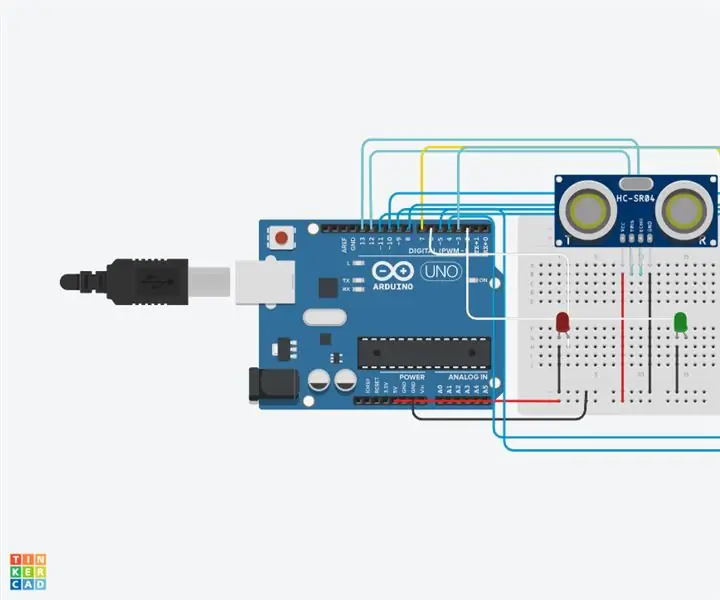
Sistema d’alarma domèstic Arduino: es tracta d’un gran projecte Arduino que podeu iniciar amb components bàsics d’Arduino. Aquest projecte actuarà com un sistema d'alarma per alertar una persona si algú ha envaït una determinada àrea d'elecció. És fantàstic si teniu previst iniciar un projecte que
Addició de receptor de ràdio al sistema d'àudio domèstic: 3 passos

Addició de receptor de ràdio al sistema d’àudio domèstic: Avui en dia amb la ràdio per Internet amb prou feines fem servir una ràdio normal (antena?). Jo diria que és el millor moment per tenir una bona ràdio fiable disponible a casa i escoltar bona música i notícies Corona :) Estic fent servir altaveus de PC com a sistema principal d’àudio domèstic
Alarma de set d'alarma de planta: 13 passos

Alarma de set d'alerta de plantes: he de netejar: sóc un pare de la planta horrible. És bo treure’l del meu pit. No ho puc entendre, tant si s’està colpejant una mica la fotosíntesi com si s’està encenent l’antic H2O. Sembla que res del que faig mantindrà a aquest noi
